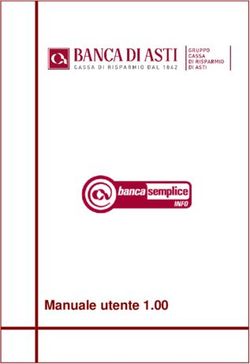SIN Guida alla compilazione delle domande di pagamento nell'ambito della sottomisura 17.1 del PSRN Assicurazioni agricole agevolate Produzioni ...
←
→
Trascrizione del contenuto della pagina
Se il tuo browser non visualizza correttamente la pagina, ti preghiamo di leggere il contenuto della pagina quaggiù
SIN
Guida alla compilazione delle domande di pagamento
nell’ambito della sottomisura 17.1 del PSRN
Assicurazioni agricole agevolate
Produzioni vegetali
Manuale utente
Luglio 2020Guida alla compilazione delle domande di pagamento nell’ambito della
SIN sottomisura 17.1 del PSRN – Produzioni vegetali
Manuale utente - Edizione 1.8 2 - 43
Controllo delle modifiche
Edizione Pubblicato Motivo della revisione Cap./Par.
Modificati
1.1 4 giugno 2018 Inserimento ramo successioni /cessioni 3.3.2
1.2 2 novembre 2018 Inserimento gestione documenti “Causa Forza Maggiore” 3.1.1
3.3.7 (nuovo)
1.3 31 gennaio 2019 Gestione importo richiesto per Consorzio Lazio fallito 3.3.3
1.4 31 marzo 2019 Gestione presentazione tardiva con motivazione 3.3.1
Gestione revisione CUAA da parte di AE 3.3.2
1.5 Aprile 2019 Gestione centralizzata certificazione antimafia 3.3.4
1.6 Maggio 2019 Gestione profilo CAA mandatario 3.1.2
1.7 Agosto 2019 Gestione antimafia attraverso la BDNA centralizzata 3.3.4
1.8 Luglio 2020 Presentazione DP integrativa a seguito riesami 3.3.1 e 3.3.3Guida alla compilazione delle domande di pagamento nell’ambito della
SIN sottomisura 17.1 del PSRN – Produzioni vegetali
3 - 43
Manuale utente - Edizione 1.8
Sommario
1. GENERALITA’ ...................................................................................................................................................... 4
2. PRESENTAZIONE DELLA DOMANDA DI PAGAMENTO ............................................................................. 5
2.1. COMPILAZIONE DELLA DOMANDA ........................................................................................................... 5
2.2. STAMPA DEFINITIVA DELLA DOMANDA ................................................................................................. 5
2.3. RILASCIO DELLA DOMANDA ...................................................................................................................... 6
3. MODALITA’ DI COMPILAZIONE DELLA DOMANDA .................................................................................. 6
3.1. RICERCA ........................................................................................................................................................... 6
3.1.1. Ricerca per soggetto........................................................................................................................................ 8
3.1.2. Ricerca per atto ............................................................................................................................................. 12
3.2. ANAGRAFICA ................................................................................................................................................ 14
3.2.1. Dettaglio richiedente ..................................................................................................................................... 14
3.2.2. Coordinate Bancarie ..................................................................................................................................... 15
3.2.3. Rappresentante legale ................................................................................................................................... 16
3.3. DATI SETTORIALI ......................................................................................................................................... 16
3.3.1. Domande di sostegno .................................................................................................................................... 17
3.3.2. Cambio CUAA, Successioni e Cessioni d’azienda ....................................................................................... 20
3.3.3. Quadri B/C/D ................................................................................................................................................ 27
3.3.4. Allegati ......................................................................................................................................................... 30
3.3.5. Dichiarazioni................................................................................................................................................. 34
3.3.6. Anomalie domanda ....................................................................................................................................... 34
3.3.7. Com. Circostanze Eccezionali Art 4 Reg. 640/2014 (Quadro W) ................................................................ 36
3.4. STAMPA E RILASCIO DELL’ATTO ............................................................................................................ 37
3.4.1. Stampa provvisoria ....................................................................................................................................... 38
3.4.2. Stampa definitiva .......................................................................................................................................... 38
3.4.3. Ristampa ....................................................................................................................................................... 38
3.4.4. Annulla barcode ............................................................................................................................................ 38
3.5. RILASCIO ........................................................................................................................................................ 39
3.5.1. Rilascio ......................................................................................................................................................... 39
3.5.2. Rilascio con OTP .......................................................................................................................................... 39
3.5.3. Ricevuta accettazione ................................................................................................................................... 39
3.6. STAMPA E RILASCIO MULTIPLI (solo per utenti CAA) ............................................................................ 40
3.6.1. Stampa multipla ............................................................................................................................................ 40
3.6.2. Rilascio multiplo ........................................................................................................................................... 40
4. FUNZIONI ACCESSORIE (solo per utenti CAA) .............................................................................................. 42
4.1.1. Domande da stampare ................................................................................................................................... 42
4.1.2. Domande stampate ........................................................................................................................................ 42
4.1.3. Domande rilasciate ....................................................................................................................................... 43Guida alla compilazione delle domande di pagamento nell’ambito della
SIN sottomisura 17.1 del PSRN – Produzioni vegetali
4 - 43
Manuale utente - Edizione 1.8
1. GENERALITA’
A partire dal 1° gennaio 2015, la copertura assicurativa agevolata dei rischi agricoli è effettuata
nell’ambito della misura 17.1 – Gestione del Rischio del Programma di Sviluppo Rurale Nazionale
2014-2020 (PSRN), così come previsto dal Reg. (UE) n. 1305/2013 e nell’ambito del Programma
nazionale di sostegno del settore vitivinicolo, ai sensi del Reg. (UE) n. 1308/2013.
La gestione delle misure sopra indicate è eseguita nell’ambito del Sistema integrato di Gestione dei
Rischi (SGR), istituito dall’art. 11 del DM 12 gennaio 2015 n. 162, all’interno del Sistema
Informativo Agricolo Nazionale (SIAN), costituito dagli elementi minimi di cui all’allegato B del
medesimo decreto.
Le risorse del FEASR intervengono anche per le polizze agevolate relative all’assicurazione del
raccolto dell’uva da vino che non abbiano trovato copertura nell’ambito del plafond finanziario del
Fondo Europeo Agricolo di Garanzia (FEAGA).
Per la compilazione delle richieste di sostegno e di pagamento per l’assicurazione delle colture
verrà effettuata utilizzando l’apposito servizio web pubblicato sul Portale.
In particolare, di seguito, vengono descritte le modalità per la compilazione della domanda di
pagamento, effettuabile per ogni domanda di sostegno precedentemente presentata, valida e
rilasciata e per le quali è definito l'esito istruttorio attraverso il provvedimento di concessione da
parte dell’Autorità di Gestione.Guida alla compilazione delle domande di pagamento nell’ambito della
SIN sottomisura 17.1 del PSRN – Produzioni vegetali
5 - 43
Manuale utente - Edizione 1.8
2. PRESENTAZIONE DELLA DOMANDA DI PAGAMENTO
Per la compilazione tramite i CAA, il responsabile delle utenze attraverso il cruscotto delle utenze
potrà attribuire a ciascun utente i ruoli di pertinenza.
La presentazione di una domanda prevede e gestisce i seguenti passaggi per gli utenti abilitati:
1. Compilazione della domanda;
2. Stampa / emissione definitiva della domanda;
3. Rilascio della domanda;
2.1. COMPILAZIONE DELLA DOMANDA
E’ la fase di inserimento e verifica dei dati della domanda composta dai seguenti passi procedurali:
1. Ricerca e selezione del produttore; nel caso di compilazione tramite delega ad un ufficio
CAA, la ricerca avviene tra i soggetti per i quali il CAA detiene un mandato valido;
2. Visualizzazione delle informazioni anagrafiche presenti nel Fascicolo aziendale;
3. Visualizzazione dell’elenco relativo alle domande di sostegno, valide e rilasciate, presentate
dal produttore e per le quali è prevista la selezione di una tra quelle senza anomalie, con
pagamento del premio effettuato e che sia inserita in un provvedimento di concessione,
rendendolo così associato alla domanda che si sta acquisendo;
4. Visualizzazione degli ulteriori elementi componenti la domanda, quali
• Riferimento al provvedimento di concessione, al pagamento della polizza e al
contributo che si sta richiedendo
• Acquisizione degli allegati della domanda, relativi al pagamento della polizza (solo
per le polizze individuali) e alla documentazione richiesta per l’informativa
antimafia, nel caso di obbligo
• eventuali anomalie di domanda
• visualizzazione delle dichiarazioni che il produttore, deve sottoscrivere, una volta
stampata la domanda;
2.2. STAMPA DEFINITIVA DELLA DOMANDA
E’ la fase attraverso la quale la domanda viene confermata nei contenuti e stampata. In questa fase
viene attribuito l’identificativo univoco (codice a barre) dell’atto e da questo momento le sue
informazioni non sono più modificabili.
Il sistema, dopo aver effettuato un’ulteriore verifica della correttezza e congruenza delle
informazioni, genera la domanda in un file in formato PDF, abilitato alla stampa. Tale file può
anche essere rinominato e salvato localmente qualora si vogliano archiviare le domande stampate.Guida alla compilazione delle domande di pagamento nell’ambito della
SIN sottomisura 17.1 del PSRN – Produzioni vegetali
6 - 43
Manuale utente - Edizione 1.8
Sarà sempre possibile riprodurre una domanda già stampata, rigenerando il file PDF, tramite la
funzione “RISTAMPA”.
Nel caso in cui sia necessario modificare i dati di una domanda già emessa (stampata
definitivamente) a patto che non sia stata ancora rilasciata, è comunque prevista la funzione di
annullamento della stampa definitiva (ANNULLA BARCODE).
Tale funzione elimina il codice identificativo univoco dell’atto e lo riporta dallo stato
“STAMPATO” a quello “IN COMPILAZIONE”.
2.3. RILASCIO DELLA DOMANDA
E’ l’attivazione del procedimento amministrativo nei confronti dell’Organismo Pagatore.
La funzione di rilascio, alla quale sono abilitati solo gli utenti designati, in particolare fa si che alla
domanda sia attribuito il numero di protocollo.
Lo stato avanzamento lavori passa da ‘STAMPATO’ a ‘RILASCIATO’; da questo momento la
domanda è di fatto inoltrata all’Organismo Pagatore ed il procedimento amministrativo è avviato. In
nessun caso è consentito l’annullamento del rilascio ma si potrà eventualmente produrre una
domanda di modifica.
Si ricorda che le domande hanno ambito territoriale nazionale e devono essere presentate
all’OP AGEA mediante il sistema gestionale SIAN (www.sian.it), indipendentemente dall’OP
competente per il fascicolo aziendale del richiedente.
3. MODALITA’ DI COMPILAZIONE DELLA DOMANDA
3.1. RICERCA
La ricerca verifica che il soggetto sia conosciuto al SIAN, che abbia costituito il fascicolo e, nel
caso di presentazione tramite CAA, abbia conferito il mandato all’ufficio dell’utente che sta
compilando la domanda.
Se la ricerca da esito positivo viene proposta la maschera “Risultato ricerca Soggetti”, in caso
contrario viene inviato un messaggio generico del tipo “Nessun record trovato”.
L’utente dovrà in tal caso, tramite l’applicazione fascicolo, verificare eventuali problemi sul
fascicolo stesso o sul mandato che ostano alla compilazione della domanda.Guida alla compilazione delle domande di pagamento nell’ambito della
SIN sottomisura 17.1 del PSRN – Produzioni vegetali
7 - 43
Manuale utente - Edizione 1.8
La prima pagina proposta, per la ricerca del produttore e per accedere alla compilazione dell’atto, si
avvale di due tipologie di ricerca:
o Per Soggetto: L’utente ricerca inizialmente il soggetto, attraverso il CUAA o la
denominazione e una volta individuato ne ricerca l’atto amministrativo.
o Per Atto: L’utente ricerca direttamente gli atti relativi ad un determinato soggetto,
impostando il CUAA o la denominazione o il numero della domanda.Guida alla compilazione delle domande di pagamento nell’ambito della
SIN sottomisura 17.1 del PSRN – Produzioni vegetali
8 - 43
Manuale utente - Edizione 1.8
3.1.1. Ricerca per soggetto
Si può procedere alla ricerca per soggetto digitando il cuaa o la denominazione parziale del
richiedente.
Risultato ricerca soggetti
Sono visualizzati le principali informazioni sul richiedente
Da qui è possibile:Guida alla compilazione delle domande di pagamento nell’ambito della
SIN sottomisura 17.1 del PSRN – Produzioni vegetali
9 - 43
Manuale utente - Edizione 1.8
• Creare una nuova domanda per il soggetto selezionato tramite la funzione “Nuovo Atto”.
Alla pressione del tasto Nuovo Atto viene automaticamente inserita tutta la parte anagrafica
della nuova domanda e si verrà condotti nella prima pagina della domanda stessa.
• se la/le domanda/e sono già state inserite in precedenza, procedere con la visualizzazione
dell’elenco degli eventuali atti associati al soggetto tramite la funzione’ Lista ATTI’ e tra
questi selezionarne uno.Guida alla compilazione delle domande di pagamento nell’ambito della
SIN sottomisura 17.1 del PSRN – Produzioni vegetali
10 - 43
Manuale utente - Edizione 1.8
Sono riportate le seguenti informazioni:
▪ codice fiscale, denominazione, partita Iva del soggetto selezionato;
▪ numero della domanda attribuito all’atto (solo nel caso di domande con Stato avanzamento
lavori “Stampato” o “Rilasciato”);
▪ tipo atto: identifica la tipologia della richiesta, se trattasi ad esempio di domanda iniziale o di
rettifica o comunicazione di ritiro totale;
▪ lo stato di avanzamento dei lavori dell’atto, che riporta lo stato attuale e può contenere i
seguenti valori:
o In compilazione (atto caricato sulla base delle regole definite nel precedente paragrafo
“generalità”);
o Stampato (atto già stampato in forma definitiva, con il numero identificativo assegnato -
barcode );
o Rilasciato (atto inoltrato all’Organismo Pagatore per l’avviamento del procedimento
amministrativo);
▪ stato della domanda (valida, rettificata);
▪ tramite: indica i riferimenti dell’ufficio che sta operando;
▪ il codice dell’intervento e il prodotto relativo al PAI associato alla domanda di sostegno,
qualora l’associazione alla domanda di pagamento sia già stata effettuata;
▪ Il numero del PAI associato alla domanda di sostegno
▪ il numero della domanda di sostegno, qualora l’associazione alla domanda di pagamento sia
già stata effettuata
Le opzioni selezionabili sono:
Lista Soggetti per tornare alla pagina relativa alla lista dei soggetti
Dettaglio Atto per accedere ai dati di dettaglio dell’atto selezionato
Cancella Atto per annullare un atto precedentemente inserito (solo per gli atti
che risultano avere lo Stato avanzamento lavori ‘In
Compilazione’)
• Creare un nuovo atto “Circostanze eccezionali” per il soggetto selezionato tramite la funzione
attivabile dal tasto “Com. Circ. Eccez. Art 4 Reg. 640/2014”.
Il nuovo atto, noto anche come “Causa Forza Maggiore”, deve essere acquisito da un soggetto
che si dichiara essere l’Erede per una Domanda di Pagamento il cui Beneficiario risulti defunto.
Alla pressione del tasto viene proposta la seguente pagina, nella quale inserire il codice della
Domanda di Pagamento del defunto alla quale associare il nuovo atto che viene inserito a nome
dell’erede:Guida alla compilazione delle domande di pagamento nell’ambito della
SIN sottomisura 17.1 del PSRN – Produzioni vegetali
11 - 43
Manuale utente - Edizione 1.8
Inserendo il numero della domanda del defunto e poi il tasto “Cerca” sarà verificata la presenza
della Domanda nella base dati che verrà visualizzata nella lista:
Dal tasto “Conferma” il sistema effettuerà l’inserimento del nuovo atto dopo avere richiesta la
conferma dell’operazione:
E dopo avere verificato che non sia stato già inserito un atto simile sulla stessa domanda.Guida alla compilazione delle domande di pagamento nell’ambito della
SIN sottomisura 17.1 del PSRN – Produzioni vegetali
12 - 43
Manuale utente - Edizione 1.8
3.1.2. Ricerca per atto
Si può procedere alla ricerca per atto digitando il cuaa, il numero domanda o la denominazione
parziale del richiedente.
La pagina presenta le informazioni essenziali per l’atto richiesto:
Sono riportate le seguenti informazioni:Guida alla compilazione delle domande di pagamento nell’ambito della
SIN sottomisura 17.1 del PSRN – Produzioni vegetali
13 - 43
Manuale utente - Edizione 1.8
▪ codice fiscale, denominazione, partita Iva del soggetto selezionato;
Sono riportate le seguenti informazioni:
▪ codice fiscale, denominazione, partita Iva del soggetto selezionato;
▪ numero della domanda attribuito all’atto (solo nel caso di domande con Stato avanzamento
lavori “Stampato” o “Rilasciato”);
▪ tipo atto: identifica la tipologia della richiesta, se trattasi ad esempio di domanda iniziale o di
rettifica o comunicazione di ritiro totale;
▪ lo stato di avanzamento dei lavori dell’atto, che riporta lo stato attuale e può contenere i
seguenti valori:
o In compilazione (atto caricato sulla base delle regole definite nel precedente paragrafo
“generalità”);
o Stampato (atto già stampato in forma definitiva, con il numero identificativo assegnato -
barcode );
o Rilasciato (atto inoltrato all’Organismo Pagatore per l’avviamento del procedimento
amministrativo);
▪ stato della domanda (valida, rettificata);
▪ tramite: indica i riferimenti dell’ufficio che sta operando;
▪ il codice dell’intervento e il prodotto relativo al PAI associato alla domanda di sostegno,
qualora l’associazione alla domanda di pagamento sia già stata effettuata;
▪ Il numero del PAI associato alla domanda di sostegno
▪ il numero della domanda di sostegno, qualora l’associazione alla domanda di pagamento sia
già stata effettuata
Da maggio 2019, a seguito di richiesta dell’Amministrazione, la consultazione e le attività di
rettifica e di rinuncia successive al rilascio di una Domanda di Pagamento possono sempre
essere effettuate dall’ufficio CAA mandatario dell’azienda.
In precedenza, invece, la gestione dell’atto era consentita soltanto all’ufficio CAA che aveva
rilasciato la domanda.
Le opzioni selezionabili sono:
Lista Soggetti per tornare alla pagina relativa alla lista dei soggetti
Dettaglio Atto per accedere ai dati di dettaglio dell’atto selezionato
Cancella Atto per annullare un atto precedentemente inserito (solo per gli atti
che risultano avere lo Stato avanzamento lavori ‘In
Compilazione’)Guida alla compilazione delle domande di pagamento nell’ambito della
SIN sottomisura 17.1 del PSRN – Produzioni vegetali
14 - 43
Manuale utente - Edizione 1.8
3.2. ANAGRAFICA
3.2.1. Dettaglio richiedente
Selezionando il Dettaglio Atto viene visualizzata la pagina riportante i dati anagrafici del
richiedente, recuperati dal fascicolo precostituito.
Sulla parte sinistra della pagina sono presenti le voci che consentono la navigazione nelle varie
sezioni della domanda.
In alto sono invece presenti i pulsanti che consentono varie funzioni effettuabili sul singolo atto:
Stampa provvisoria - Consente la stampa dell’atto in compilazione, senza attribuirgli il codice a
barre;
Stampa definitiva - Attribuisce il codice a barre all’atto e lo pone nello stato di ‘Stampato’. Nel
caso in cui siano presenti anomalie bloccanti l’operazione non può essere effettuata e il sistema
visualizza un messaggio;
Ristampa - Si attiva la ristampa della domanda selezionata, già stampata definitivamente in
precedenza attraverso il pulsante “Stampa definitiva”;
Annulla barcode - effettua l’annullamento della stampa definitiva di una domanda con la
rimozione del codice a barre della domanda, che verrà riportata nello stato “IN COMPILAZIONE”;Guida alla compilazione delle domande di pagamento nell’ambito della
SIN sottomisura 17.1 del PSRN – Produzioni vegetali
15 - 43
Manuale utente - Edizione 1.8
Rilascio - consente l’attivazione del procedimento amministrativo nei confronti dell’Organismo
Pagatore. Viene attribuito il numero di protocollo e la domanda a questo punto è definitivamente
inoltrata e non più modificabile;
Ricevuta Accettazione - consente la produzione di una ricevuta di avvenuta accettazione della
domanda con gli estremi della domanda stessa e del numero di protocollo ad essa attribuito.
Il tasto Torna alla lista torna alla precedente maschera di lista degli atti.
3.2.2. Coordinate Bancarie
La pagina riporta le coordinate bancarie del soggetto.
Nella pagina sono a disposizione due tasti.
Il tasto Torna alla lista torna alla precedente maschera di lista degli atti.
Con il tasto Elenco c/c è possibile selezionare un altro conto corrente, tra i diversi conti validi e
pagabili associati al richiedente. Si presenterà la pagina sotto riportata.Guida alla compilazione delle domande di pagamento nell’ambito della
SIN sottomisura 17.1 del PSRN – Produzioni vegetali
16 - 43
Manuale utente - Edizione 1.8
3.2.3. Rappresentante legale
Navigando sulla parte sinistra della pagina si può accedere alla visualizzazione dei dati del
rappresentante legale della ditta richiedente (ove presenti).
3.3. DATI SETTORIALI
La parte settoriale di compilazione della domanda propone, nella parte alta della pagina. una serie di
“schede” che compongono le sezioni costituenti la domanda.Guida alla compilazione delle domande di pagamento nell’ambito della
SIN sottomisura 17.1 del PSRN – Produzioni vegetali
17 - 43
Manuale utente - Edizione 1.8
3.3.1. Domande di sostegno
In questa fase si procede alla selezione della domanda di sostegno da associare alla domanda di
pagamento.
Per il produttore richiedente sono individuati e proposti a video, in elenco, tutte le domande di
sostegno presentate per il bando relativo a produzioni vegetali - colture.
Tra queste è possibile procedere alla selezione per la presentazione della domanda di pagamento,
solo per quelle che presentino le seguenti caratteristiche:
• abbiano uno stato “valido e rilasciato”
• facciano riferimento ad una polizza valida per cui è presente un pagamento quietanzato
(indicato da un semaforo nella colonna “Pagamento premio”)
• abbiano un esito istruttorio della domanda di sostegno definito con il relativo Provvedimento
di concessione dell’Autorità di Gestione (indicato da un semaforo nella colonna
“Provvedimento di concessione”). Nel caso in cui per una domanda di sostegno si sia
concluso il riesame in contraddittorio, per le domande riferite alle annualità a partire dal
2016, nella lista sono riportate più righe per la stessa domanda di sostegno, ognuno con
riferimento al singolo Provvedimento di concessione, e la colonna “Nota controllo a
seguito riesame” riporta un ulteriore semaforo che indica la possibilità di poter selezionare
o meno la domanda di sostegno.
• non siano già stati associati ad altre domande di pagamento inserite.
Il campo selezione (“Sel.”), sulla sinistra dell’elenco, permette di indicare la Domanda di sostegno
che si vuole associare alla domanda di pagamento e sarà abilitato solo nel caso in cui tutte le
condizioni sopra descritte sono soddisfatte.
È possibile limitare la lista delle domande estratte inserendo, nel campo riportato in corrispondenza
della colonna “Domanda di sostegno di riferimento” o “Numero identificativo PAI”, quello di
interesse e selezionando il pulsante “Filtra”.Guida alla compilazione delle domande di pagamento nell’ambito della
SIN sottomisura 17.1 del PSRN – Produzioni vegetali
18 - 43
Manuale utente - Edizione 1.8
Con la selezione del pulsante “Rimuovi” verrà eliminato il filtro impostato e riportata la lista
completa delle domande di sostegno.
I campi presenti a video riportano le principali informazioni a livello di Domanda di sostegno:
▪ il numero identificativo della domanda di sostegno o barcode;
▪ il numero identificativo del PAI associato alla domanda di sostegno;
▪ il numero di polizza valida associata al PAI;
▪ la provincia, il comune ed il prodotto di riferimento;
▪ eventuali indicazioni nel caso di riesame chiuso effettuato sulla domanda di sostegno, a partire
dall’annualità 2016 (“Nota controllo a seguito riesame”): nel caso siano presenti, per una
domanda di sostegno, più provvedimenti di concessione, a seguito di un esito di riesame in
contraddittorio, la colonna indica un eventuale semaforo che consente la selezione o meno della
domanda di sostegno.
Per questi casi infatti viene verificata la necessità di presentare una sola domanda di pagamento,
nel caso in cui, ad es., la domanda già presentata non sia stata pagata o nel caso in cui non sia
stata presentata la domanda con riferimento alla prima concessione.
In caso di presenza di un semaforo rosso nella colonna, posizionandosi sull’immagine, verrà
visualizzato un messaggio che indica il motivo della non selezionabilità della domanda di
sostegno
▪ lo stato relativo alla presenza nel sistema SGR dei dati relativi al pagamento della polizza (solo
in caso di semaforo verde la domanda sarà selezionabile)
▪ il numero della domanda di pagamento già associata (se il campo è valorizzato la domanda di
sostegno è già stato associata ad altra domanda di pagamento e pertanto non sarà selezionabile);
▪ lo stato della domanda di pagamento a cui è già stata associata;
▪ l’indicazione dello stato relativo alla fase istruttoria della domanda di sostegno (semaforo rosso
- esito concessione contributo negativo; semaforo verde - esito concessione contributo positivo;
semaforo giallo - esito concessione contributo in lavorazione)
Dalla pagina che elenca le domande di sostegno presentate, una volta effettuata la selezione e
premuto il tasto “Conferma”, viene acquisita a sistema la richiesta e proposta a video la pagina
successiva, dove sono riepilogate le informazioni relative al pagamento della polizza di riferimento
della domanda di sostegno appena associata.Guida alla compilazione delle domande di pagamento nell’ambito della
SIN sottomisura 17.1 del PSRN – Produzioni vegetali
19 - 43
Manuale utente - Edizione 1.8
Nota: il tasto “Conferma” non è visualizzato nel caso in cui non vi sia alcuna domanda di sostegno
selezionabile.
Se la Domanda di Pagamento viene presentata oltre i termini previsti dal Bando, dopo la conferma,
sull’ultima colonna della lista sarà indicata la presenza di un’anomalia.
Nel tab di dettaglio “Anomalie Domanda” si avrà, tra le anomalie riscontrate, anche la “Z14 -
Domanda presentata oltre i termini consentiti”.
L’anomalia Z14 può essere spenta indicando la Motivazione del ritardo nella presentazione,
scegliendo la voce opportuna tra quelle disponibili nella lista proposta.
La motivazione che risolve l’anomalia è relativa alla “Presentazione Tardiva” e sarà visibile e
selezionabile, solo se il Bando prevede una proroga nei termini di presentazione delle Domande di
Pagamento.
La motivazione sarà visibile anche in fase di consultazione della domanda sul tab “Domanda di
Sostegno”.Guida alla compilazione delle domande di pagamento nell’ambito della
SIN sottomisura 17.1 del PSRN – Produzioni vegetali
20 - 43
Manuale utente - Edizione 1.8
3.3.2. Cambio CUAA, Successioni e Cessioni d’azienda
Cambio CUAA
Quando il CUAA del produttore ha subito una modifica da parte dell’Agenzia dell’Entrate si
rende necessario acquisire nel sistema il “collegamento” tra i due CUAA, in modo da consentire
in fase di inserimento della Domanda di sostegno, la visualizzazione degli Atti precedentemente
inseriti anche dal CUAA modificato.
In questo caso, selezionando il tasto ‘Cessioni / Successioni’ si accederà alla pagina dove sarà
possibile digitare il CUAA modificato e indicare la motivazione (Cambio CodFisc).
Alla conferma viene effettuato il controllo sulla corrispondenza del CUAA vecchio/modificato
con quello della Domanda di pagamento in inserimento. Se il controllo dà esito positivo, si
ritorna alla lista degli atti, nella quale saranno elencati anche gli atti acquisiti col CUAA
modificato. Tutti gli atti della lista saranno disponibili per la selezione.
Invece, se il controllo dà esito negativo si possono verificare le seguenti situazioni, evidenziate
da un messaggio di alert:
- Il CUAA inserito non corrisponde al CUAA della domanda
- Il CUAA inserito non ha corrispondenza con un nuovo CUAA
- Il CUAA inserito non ha subito cambiamentiGuida alla compilazione delle domande di pagamento nell’ambito della
SIN sottomisura 17.1 del PSRN – Produzioni vegetali
21 - 43
Manuale utente - Edizione 1.8
E, ritornando sulla lista degli atti, saranno elencati gli stessi mostrati prima della ricerca del
CUAA modificato.
Successioni
Nel caso in cui il produttore sia subentrato ad un altro cuaa che abbia già presentato domanda di
sostegno, per una successione o per una cessione d’azienda, selezionando il tasto ‘Cessioni /
Successioni’ accederà alla pagina dove sarà possibile indicare il cuaa a cui si subentra, la
motivazione (successione o cessione d’azienda) e, nel caso, la data in cui è stata effettuata la
cessione dell’azienda in suo favore.
Da questa pagina, con il tasto “Conferma” si viene reindirizzati alla pagina di selezione della
domanda per effettuare l’associazione, ma in questo caso le domande di sostegno elencate
saranno quelle del precedente cuaa (il cedente l’azienda o deceduto) che sarà, tra l’altro, indicato
nella parte superiore della pagina con la relativa motivazione.
Da qui, selezionando la domanda da associare e premendo il tasto Conferma, prima di effettuare
l’associazione, viene richiesta la presenza di documentazione che, nel caso sia assente, dovrà essere
acquisita tramite la stessa applicazione per poter procedere con la presentazione della domanda.Guida alla compilazione delle domande di pagamento nell’ambito della
SIN sottomisura 17.1 del PSRN – Produzioni vegetali
22 - 43
Manuale utente - Edizione 1.8
Cessioni
Per la tipologia ‘cessione d’azienda’ la documentazione sarà acquisita tramite la seguente pagina,
selezionando la tipologia di documento dal menù a tendina e allegando la documentazione in
formato pdf.
Nel caso invece di una successione, dovrà essere selezionato uno dei raggruppamenti relativo alla
documentazione a cui si fa riferimento e premere il tasto Conferma:Guida alla compilazione delle domande di pagamento nell’ambito della
SIN sottomisura 17.1 del PSRN – Produzioni vegetali
23 - 43
Manuale utente - Edizione 1.8
Saranno selezionabili solo i raggruppamenti con la relativa documentazione completamente
protocollata (colonna di destra). I produttori Agea potranno acquisirla tramite l’apposita
applicazione già presente sul Fascicolo aziendale, mentre ai restanti produttori verrà proposta la
pagina per l’acquisizione:
Con il caricamento a sistema, tramite il tasto Salva, verrà attribuito automaticamente il protocollo:Guida alla compilazione delle domande di pagamento nell’ambito della
SIN sottomisura 17.1 del PSRN – Produzioni vegetali
24 - 43
Manuale utente - Edizione 1.8
Solo al termine dell’acquisizione di tutta la documentazione prevista, il gruppo sarà selezionabile.
Al completamento dell’associazione verrà visualizzato il messaggio di Operazione correttamente
eseguita:Guida alla compilazione delle domande di pagamento nell’ambito della
SIN sottomisura 17.1 del PSRN – Produzioni vegetali
25 - 43
Manuale utente - Edizione 1.8
Successivamente, il riepilogo e gli eventuali allegati per la Cessione / Successione saranno
visionabili nella pagina ‘Variazione Cuaa’, che sarà presente solo nel caso si stia procedendo alla
presentazione di una domanda di subentro per successione o cessione d’azienda:
A questo punto, che si sia effettuata l’associazione per una propria domanda di sostegno o per
subentro a fronte di successione o cessione di azienda, verrà visualizzata la seguente pagina:Guida alla compilazione delle domande di pagamento nell’ambito della
SIN sottomisura 17.1 del PSRN – Produzioni vegetali
26 - 43
Manuale utente - Edizione 1.8
Nella colonna “Anomalie domanda” è riportata la segnalazione di eventuale presenza di anomalie
per la presentazione della domanda di pagamento (semaforo verde – assenza di anomalia; semaforo
giallo – presenza di anomalie non bloccati ai fini della presentazione della domanda; semaforo rosso
– presenza di anomalie bloccanti per la presentazione della domanda).
Da qui è possibile proseguire nella compilazione selezionando le “schede” poste nella parte
superiore della pagina, oppure rimuovere l’associazione della Domanda di sostegno alla domanda di
pagamento (solo nel caso in cui quest’ultima sia nello stato di Compilazione) tramite l’apposito
tasto funzionale “Rimuovi associazione Domanda di Sostegno”. In questo caso verrà riproposta la
lista delle domande di sostegno per una nuova selezione.Guida alla compilazione delle domande di pagamento nell’ambito della
SIN sottomisura 17.1 del PSRN – Produzioni vegetali
27 - 43
Manuale utente - Edizione 1.8
3.3.3. Quadri B/C/D
In questa pagina sono riportati i dati relativi al pagamento della polizza collegata alla domanda di
sostegno oggetto di richiesta di concessione del contributo.
In particolare:
QUADRO B - DATI RELATIVI AL PROVVEDIMENTO DI CONCESSIONE
I dati relativi all’importo ammesso e al contributo concedibile vengono impostati in automatico dal
sistema, sulla base delle informazioni presenti nel Provvedimento di concessione.
Nel caso in cui sono presenti più provvedimenti di concessione, a seguito della chiusura di un
riesame in contraddittorio (per domande a partire dall’annualità 2016), e sia stata già presentata una
domanda di pagamento con riferimento al precedente provvedimento di concessione, in tale quadro
viene riportata anche la seguente sezione
DATI RELATIVI ALLE EVENTUALI PRECEDENTI DOMANDE DI PAGAMENTOGuida alla compilazione delle domande di pagamento nell’ambito della
SIN sottomisura 17.1 del PSRN – Produzioni vegetali
28 - 43
Manuale utente - Edizione 1.8
In tale sezione sono riportati:
• I dati relativi alla precedente domanda di pagamento (importo richiesto e codice a barre)
• I dati relativi al precedente provvedimento di concessione collegato (numero e data del
provvedimento, importo ammesso e contributo concedibile)
QUADRO C - DATI RELATIVI AL PAGAMENTO DEL PREMIO DI POLIZZA
In questo quadro sono riportate le informazioni relative alla polizza/certificato di polizza sottoscritta
e al suo pagamento. In particolare:
nel caso di Polizza individuale
Sulla base delle informazioni già inserite a sistema dai CAA, in automatico vengono impostati i
seguenti dati relativi alla polizza:
• Compagnia assicuratrice
• Numero polizza
• Importo pagato
• Data del pagamento
• Presenza della quietanza di pagamento
Deve essere inserito il dato relativo alla modalità di pagamento, selezionabile da una lista tra quelle
previste dall’Avviso pubblico del Mipaaf.
nel caso di Polizza collettiva
Sulla base delle informazioni già presenti a sistema a seguito della trasmissione da parte degli
Organismi di Difesa, in automatico vengono impostati i seguenti dati relativi al certificato di
polizza:
• Compagnia assicuratrice
• Numero polizza
• Consorzio di Difesa di riferimento del richiedente
• Importo pagato
• Data del pagamento
• Modalità di pagamento
• Presenza della quietanza di pagamento
Come indicato dall’Avviso pubblico N. 10875 del 11 maggio 2016, art. 12: “il pagamento è
dimostrato dalla quietanza del premio complessivo riferita alla polizza-convenzione rilasciata dalla
compagnia di assicurazione all’Organismo collettivo, unitamente ad una distinta con l’importo
suddiviso per i singoli certificati di polizza. In quest’ultimo caso il beneficiario non può
presentare la domanda di pagamento prima che l’Organismo di difesa cui aderisce abbia
trasmesso ad SGR la copia della quietanza sopra indicata”.
QUADRO D - RICHIESTA DI PAGAMENTO
In tale quadro deve essere indicato il contributo per il quale si chiede il pagamento.
In automatico è impostato il valore corrispondente al contributo concedibile indicato nel
Provvedimento di concessione.Guida alla compilazione delle domande di pagamento nell’ambito della
SIN sottomisura 17.1 del PSRN – Produzioni vegetali
29 - 43
Manuale utente - Edizione 1.8
Nel caso di domanda di pagamento riferita ad un successivo Provvedimento di concessione a
seguito della chiusura di un riesame, nel Quadro D l’importo richiesto per la domanda è dato dalla
differenza tra l’ultima concessione e gli importi già richiesti con altre domande.
Il dato proposto è modificabile. Il sistema effettuerà in automatico il controllo che il totale
dell’importo richiesto non sia superiore al contributo concedibile secondo l’ultimo Provvedimento
di concessione.
In caso il dato inserito risulti inferiore al contributo concedibile verrà proposto un messaggio di
alert con richiesta di conferma.
Se il Consorzio che ha stipulato la polizza è il “Consorzio Lazio Fallito”, l’importo del “Contributo
richiesto” proposto dal sistema sarà pari al 75% del “Contributo concedibile”. Nel caso venga
inserito nel Richiesto, un importo superiore a quello proposto sarà inviato un messaggio di alert.
Con il tasto “Salva” si effettua il salvataggio nella base dati delle informazioni inserite.Guida alla compilazione delle domande di pagamento nell’ambito della
SIN sottomisura 17.1 del PSRN – Produzioni vegetali
30 - 43
Manuale utente - Edizione 1.8
3.3.4. Allegati
La pagina consente di inserire a sistema:
• La documentazione attestante la spesa sostenuta opportunamente quietanzata
• La documentazione attestante la tracciabilità dei pagamenti alle compagnie assicurative
• La documentazione relativa alla “Certificazione antimafia”
La documentazione riferita ai primi due punti dell’elenco va inserita solo nel caso di polizze
individuali.
In caso di polizze collettive, come riportato nel paragrafo precedente, tale documentazione deve
essere trasmessa all’Organismo Pagatore dagli Organismi collettivi di difesa a cui aderisce il
beneficiario.
Per l’inserimento degli allegati occorre
• Selezionare la tipologia di allegato tra quelli previsti nella lista
• Selezionare il file da caricare attraverso la selezione del pulsante “Scegli file”. I file devono
essere nel formato PDFGuida alla compilazione delle domande di pagamento nell’ambito della
SIN sottomisura 17.1 del PSRN – Produzioni vegetali
31 - 43
Manuale utente - Edizione 1.8
Con il tasto “Salva allegato di pagamento” si effettua il salvataggio del documento
I documenti caricati a sistema sono riportati nella lista e per ogni documento presente a sistema:
• con la selezione del pulsante
sarà possibile cancellare il documento già caricato
• con la selezione del pulsante
Sarà possibile visualizzare il documento già caricato
Nel caso di Domanda di Pagamento presentata per Gestione Rischio – colture vegetali - a seguito di
una Domanda di Sostegno con contributo concedibile superiore ai limiti di importi definiti, è
richiesta obbligatoriamente, per tutte le campagne assicurative, la certificazione antimafia, ai sensi
di quanto disposto dal D.lgs. n. 159/2011 e s.m.i.
Per le Domande di Pagamento che si trovano in tale situazione, verrà visualizzata in questa pagina
anche la sezione “Certificazione antimafia”, nella quale gestire o visualizzare la documentazione
richiesta e necessaria ai fini della verifica dei requisiti, da parte dell’Amministrazione, dell’idonea
certificazione antimafia.
La gestione della documentazione è differente a seconda se la Domanda fa capo ad un OPR AGEA
e ARCEA, ad un OPR sincronizzato.
Nel caso che la Domanda di Pagamento sia di competenza di un OPR AGEA o ARCEA o
sincronizzato, i documenti allegati dovranno essere già stati acquisiti in precedenza nel Fascicolo
Aziendale di Coordinamento e devono risultare validi sia al momento dell’acquisizione della
Domanda di Pagamento che al momento del rilascio. Per le Domande di questi OPR, non è
consentito acquisire in questa pagina alcun allegato, relativo all’antimafia, e quindi sarà possibile
solo visualizzare quelli già presenti nella base dati ed elencati in tabella nell’apposita sezione.
Più precisamente in fase di inserimento/aggiornamento: per le Domande di Pagamento degli OPR
sincronizzati verrà visualizzato, al momento del rilascio, un messaggio di warning quando la
documentazione antimafia prevista non è già presente nel sistema.
Il messaggio sarà di errore se la Domanda di Pagamento, priva degli allegati antimafia, fa capo ad
un OPR AGEA o ARCEA. E in questo caso non sarà consentito il rilascio della Domanda.Guida alla compilazione delle domande di pagamento nell’ambito della
SIN sottomisura 17.1 del PSRN – Produzioni vegetali
32 - 43
Manuale utente - Edizione 1.8
Negli altri casi di Domande di OPR che non abbiano ancora sincronizzato la documentazione
antimafia, non sarà consentito il rilascio della Domanda se non viene acquisita in questa pagina tutta
la documentazione antimafia prevista.
Di seguito la pagina di acquisizione degli allegati, con le due sezioni che la compongono: una per i
documenti riferiti alla tracciabilità del pagamento e l’altra per gli allegati antimafia, prevista solo
nel caso di Domanda di Pagamento con importo superiore ai limiti previsti.
Sono esonerate dalla presentazione della documentazione antimafia e quindi da questa gestione le
Domande di Pagamento il cui beneficiario è un Ente Pubblico.Guida alla compilazione delle domande di pagamento nell’ambito della
SIN sottomisura 17.1 del PSRN – Produzioni vegetali
33 - 43
Manuale utente - Edizione 1.8
Per l’inserimento degli allegati occorre
• Selezionare la tipologia di allegato tra quelli previsti nella lista
• Selezionare il file da caricare attraverso la selezione del pulsante “Scegli file”. I file devono
essere nel formato PDF
Con il tasto “Salva allegato antimafia” si effettua il salvataggio del documento:
I documenti caricati a sistema sono riportati nella lista e, per ogni documento presente a sistema:
• con la selezione del pulsante
sarà possibile cancellare il documento già caricato precedentemente, solo per quelli acquisiti
con la funzionalità di questa pagina.Guida alla compilazione delle domande di pagamento nell’ambito della
SIN sottomisura 17.1 del PSRN – Produzioni vegetali
34 - 43
Manuale utente - Edizione 1.8
Sulla lista dei documenti non sarà consentito eliminare gli allegati che non siano stati acquisiti su
questa pagina, con questa funzione, cioè i documenti delle Domande di pagamento di un OPR
sincronizzato e quindi acquisiti nel Fascicolo aziendale di coordinamento.
• con la selezione del pulsante
Sarà possibile visualizzare il documento già caricato
3.3.5. Dichiarazioni
In questa pagina è possibile visualizzare le dichiarazioni, obblighi ed impegni richiesti al produttore
con la presentazione della domanda, che sono riportate nella stampa della domanda che il
produttore sottoscrive.
3.3.6. Anomalie domanda
In questa pagina è possibile visualizzare le eventuali anomalie relative alla domanda che si sta
compilando.Guida alla compilazione delle domande di pagamento nell’ambito della
SIN sottomisura 17.1 del PSRN – Produzioni vegetali
35 - 43
Manuale utente - Edizione 1.8Guida alla compilazione delle domande di pagamento nell’ambito della
SIN sottomisura 17.1 del PSRN – Produzioni vegetali
36 - 43
Manuale utente - Edizione 1.8
3.3.7. Com. Circostanze Eccezionali Art 4 Reg. 640/2014 (Quadro W)
In questa pagina è possibile selezionare uno dei raggruppamenti di documenti che deve essere
acquisita per completare l’inserimento dell’atto “Circostanze eccezionali” per la Fattispecie A -
Decesso del beneficiario (successione mortis causa).
Questa tipologia di atto, nota anche come “Causa Forza Maggiore” deve essere acquisito per sanare
le possibili anomalie della Domanda di Pagamento nel caso il Beneficiario della Domanda sia
deceduto e sia stato designato un Erede.
I documenti selezionabili sono soltanto quelli che risultano avere l’indicazione della presenza del
protocollo nell’ultima colonna a destra.
Dopo la selezione del gruppo di documenti premere il tasto “Salva” in fondo alla pagina:
In consultazione dell’atto, selezionando la funzione “Dati settoriali”, si avrà la lista dei documenti
del gruppo selezionato in precedenza:Guida alla compilazione delle domande di pagamento nell’ambito della
SIN sottomisura 17.1 del PSRN – Produzioni vegetali
37 - 43
Manuale utente - Edizione 1.8
3.4. STAMPA E RILASCIO DELL’ATTO
Una volta associato la domanda di sostegno ed inseriti i dati richiesti relativi al contributo e agli
allegati, nel caso in cui non siano presenti anomalie bloccanti, si può tornare alla pagina
dell’Anagrafica – Dettaglio del Richiedente per procedere con la funzione di Stampa.
La funzione di stampa atto consente di effettuare l’emissione provvisoria o definitiva della domanda
in formato pdf, ed è attivabile, per gli uffici CAA, oltre che da questa pagina (per la stampa
singola) anche dal menu principale (per la stampa multipla) .
Solo con la funzione di Stampa Definitiva viene attribuito il codice a barre univoco ed è questo un
passo propedeutico per il successivo Rilascio della domanda
Sulla pagina sono disponibili quindi i seguenti pulsanti:Guida alla compilazione delle domande di pagamento nell’ambito della
SIN sottomisura 17.1 del PSRN – Produzioni vegetali
38 - 43
Manuale utente - Edizione 1.8
3.4.1. Stampa provvisoria
Si attiva la stampa provvisoria (senza attribuzione del codice a barre univoco) con la creazione di un
file in formato PDF della domanda di aiuto contenente i dati dichiarati e riscontrati.
3.4.2. Stampa definitiva
In assenza di anomalie bloccanti, viene prodotto un file, in formato pdf, riportante il modello di
domanda debitamente precompilato e con l’identificativo univoco, sia in chiaro che in modalità
“codice a barre” (numero domanda).
In caso contrario il sistema visualizza la lista delle anomalie bloccanti, non consentendo la stampa
definitiva.
Nel caso in cui siano invece presenti anomalie non bloccanti ai fini della stampa, sarà visualizzato
un messaggio riportante tali anomalie ma l’applicazione permetterà comunque di proseguire con la
stampa.
Una volta prodotta la stampa definitiva, non sarà più consentito l’aggiornamento dei dati della
domanda a meno che non si effettui l’annullamento del codice a barre (vedere funzione ANNULLA
BARCODE).
Il file potrà essere stampato in formato A4 tramite una stampante laser collegata in locale e dovrà
essere firmata dal produttore.
3.4.3. Ristampa
Permette la ristampa della domanda già stampata in forma definitiva.
3.4.4. Annulla barcode
Attiva l’annullamento della stampa definitiva di una domanda, purché la stessa non sia stata già
rilasciata all’Organismo Pagatore
La funzione determina la rimozione del codice a barre identificativo della domanda e riabilita la
stessa alle funzionalità di aggiornamento.
La domanda è riportata nello stato “IN COMPILAZIONE”.Guida alla compilazione delle domande di pagamento nell’ambito della
SIN sottomisura 17.1 del PSRN – Produzioni vegetali
39 - 43
Manuale utente - Edizione 1.8
3.5. RILASCIO
E’ la fase attraverso la quale viene attivato il procedimento amministrativo nei confronti
dell’Organismo Pagatore.
La funzione di rilascio, alla quale sono abilitati solo gli utenti designati, in particolare fa si che alla
domanda sia attribuito il numero di protocollo.
Sulla pagina sono disponibili quindi i seguenti pulsanti:
3.5.1. Rilascio
Il rilascio consente l’attivazione del procedimento amministrativo nei confronti dell’Organismo
pagatore di riferimento.
3.5.2. Rilascio con OTP
Oltre alla modalità standard di presentazione della domanda, che prevede la firma autografa del
produttore sul modello cartaceo, viene introdotta la firma elettronica. Il beneficiario che ha
registrato la propria anagrafica sul portale Agea (utente qualificato) può sottoscrivere la domanda
con firma elettronica mediante codice OTP.
Attivando questa modalità, il sistema verificherà che l’utente sia registrato nel sistema degli utenti
qualificati e che sia abilitato all’utilizzo della firma elettronica. Nel caso non rispettasse i requisiti
l’utente verrà invitato ad aggiornare le informazioni. Se il controllo è positivo verrà inviato l’OTP
con un SMS sul cellulare del beneficiario; il codice resterà valido per un intervallo di tempo limitato
e dovrà essere digitato dall’utente per convalidare il rilascio della domanda.
3.5.3. Ricevuta accettazione
Effettuato il rilascio della domanda si può procedere alla stampa della ricevuta che, come per la
stampa, sarà prodotta in file formato pdf.Guida alla compilazione delle domande di pagamento nell’ambito della
SIN sottomisura 17.1 del PSRN – Produzioni vegetali
40 - 43
Manuale utente - Edizione 1.8
3.6. STAMPA E RILASCIO MULTIPLI (solo per utenti CAA)
3.6.1. Stampa multipla
Per procedere alla stampa multipla, deve essere effettuata la ricerca che restituisce la lista degli atti
il cui stato (in compilazione) ne permetta la stampa.
Andranno poi selezionati gli atti che si intende stampare o, per velocizzare l’operazione, potranno
essere selezionati (o deselezionati) tutti quelli presenti in elenco.
Con il tasto Stampa Massiva verranno stampati in modo definitivo tutti gli atti in compilazione privi
di anomalie bloccanti.
Operazioni di Ristampa e Annulla Barcode possono essere effettuate solo per singole domande.
3.6.2. Rilascio multiplo
Per procedere al rilascio multiplo, deve essere effettuata la ricerca che restituisce la lista degli atti il
cui stato ne permette il rilascio.Guida alla compilazione delle domande di pagamento nell’ambito della
SIN sottomisura 17.1 del PSRN – Produzioni vegetali
41 - 43
Manuale utente - Edizione 1.8
Come per la stampa massiva, anche qui tramite il tasto Rilascio Massivo, saranno rilasciati tutti gli
atti selezionati e con lo stato di Stampato definitivamente.Guida alla compilazione delle domande di pagamento nell’ambito della
SIN sottomisura 17.1 del PSRN – Produzioni vegetali
42 - 43
Manuale utente - Edizione 1.8
4. FUNZIONI ACCESSORIE (solo per utenti CAA)
Sono funzionalità ad uso esclusivo degli utenti di un ufficio del CAA e sono finalizzate al:
▪ monitoraggio dell’avanzamento delle attività di compilazione delle domande in carico
all’ufficio;
▪ monitoraggio sulle domande in compilazione e non ancora rilasciate all’Organismo Pagatore
dell’ufficio.
In particolare sono disponibili i seguenti prospetti
4.1.1. Domande da stampare
E’ un elenco di dettaglio che individua le domande in compilazione che non sono state ancora
stampate in modalità definitiva. Le informazioni riportate sono le seguenti:
▪ Progressivo
▪ CUAA;
▪ Partita IVA;
▪ Denominazione azienda;
▪ Tipo di domanda (iniziale, modifica);
▪ Ufficio;
▪ Data di Compilazione
▪ Operatore
4.1.2. Domande stampate
E’ un elenco di dettaglio che individua le domande per le quali si è provveduto alla stampa in
modalità definitiva. Le informazioni riportate sono le seguenti:
• Progressivo;
• CUAA;Guida alla compilazione delle domande di pagamento nell’ambito della
SIN sottomisura 17.1 del PSRN – Produzioni vegetali
43 - 43
Manuale utente - Edizione 1.8
• Partita IVA;
• Denominazione azienda;
• Tipo di domanda (iniziale, modifica);
• Ufficio;
• Numero di domanda;
• Data stampa.
4.1.3. Domande rilasciate
E’ un elenco di dettaglio che individua le domande per le quali si è provveduto al rilascio
all’Organismo Pagatore. Le informazioni riportate sono le seguenti:
• Progressivo;
• CUAA;
• Partita IVA;
• Denominazione azienda;
• Tipo di domanda (iniziale, modifica);
• Ufficio;
• Numero di domanda;
• Data Rilascio;
• OperatorePuoi anche leggere